笔记本电脑xp系统怎么设置复制模式?
Hello!大家好,我是阿广,笔记本电脑的屏幕可以复制到其它显示器上,如何设置笔记本电脑屏幕的复制模式呢?小编与大家分享操作作经验。(⊃‿⊂)
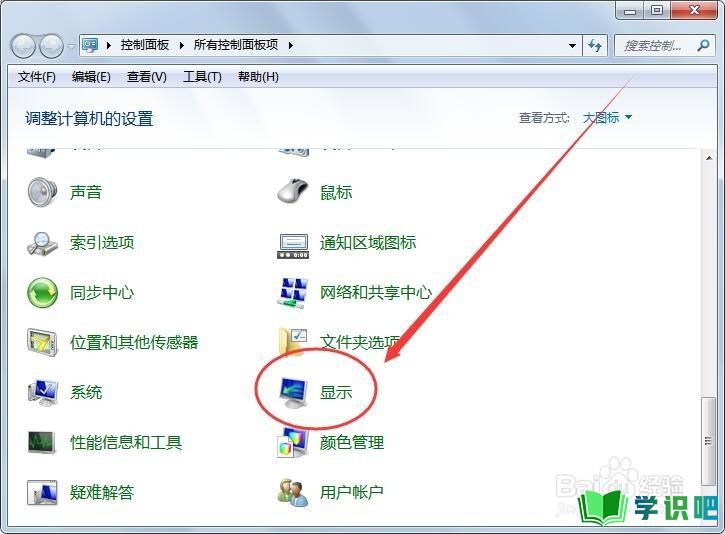
原料/工具
联想电脑,Win7
方法/步骤
第1步
(一)使用键盘键设置
同时按下键盘上的Fn和F7键,如下图所示。
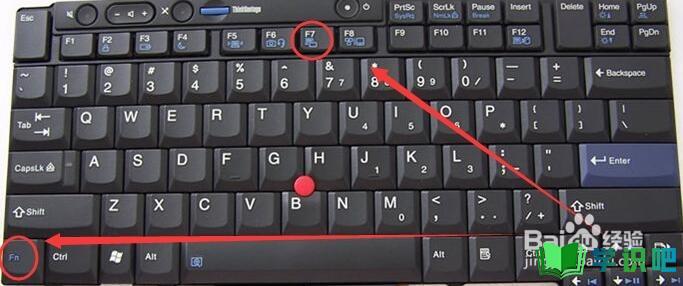
第2步
屏幕上就会出现显示器模式的选择,其中仅计算机表示默认状态下的模式,复制表示笔记本中的图像可以复制到其他显示器中,扩展表示电脑中的图像可以扩展到两个显示器中显示,仅投影仪表示投影仪上显示图像笔记本中没有图像。
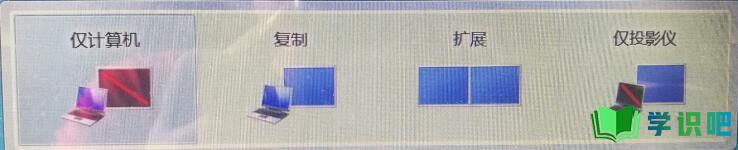
第3步
用鼠标或键盘选择复制,即可进入复制模式。
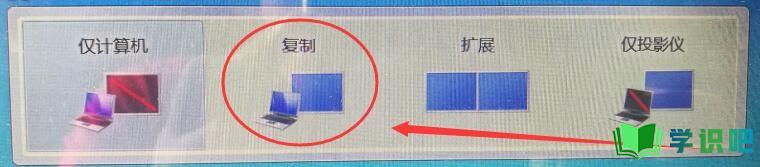
第4步
(二)使用控制面板设置
单击开始按钮,选择控制面板选项。
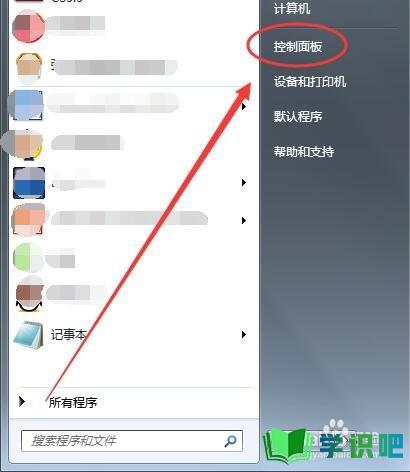
第5步
控制面板窗口中,选择显示选项。
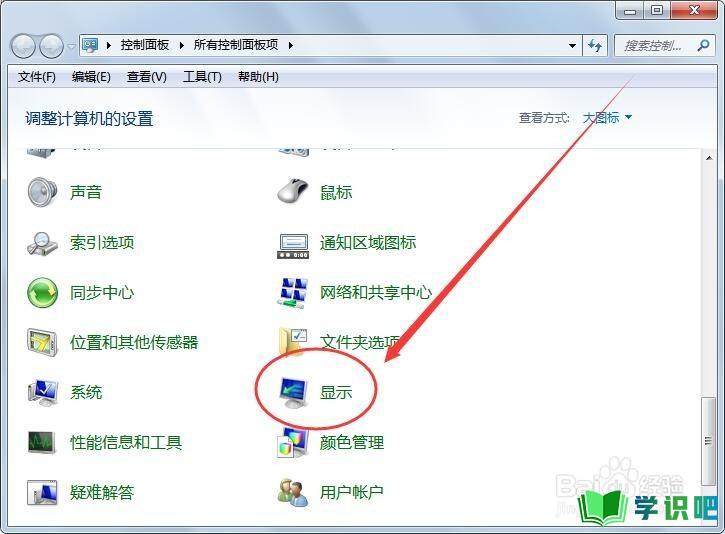
第6步
显示窗口中,选择连接到投影仪选项。
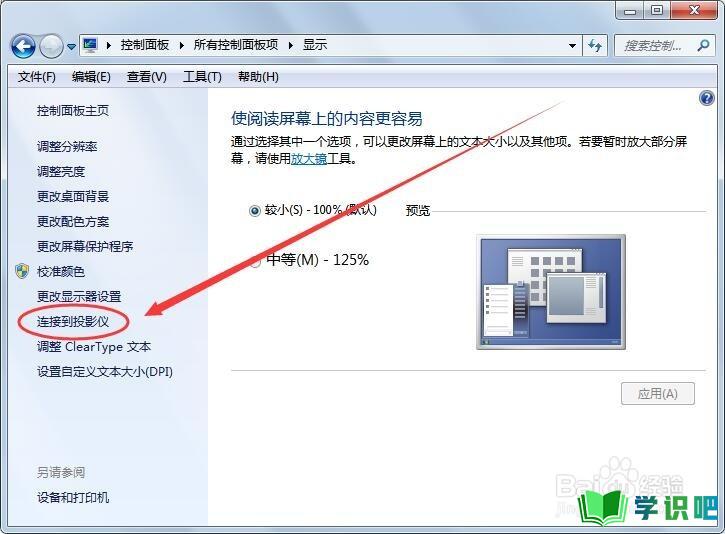
第7步
接下来的窗口中,选择复制选项,复制模式就设置好了。
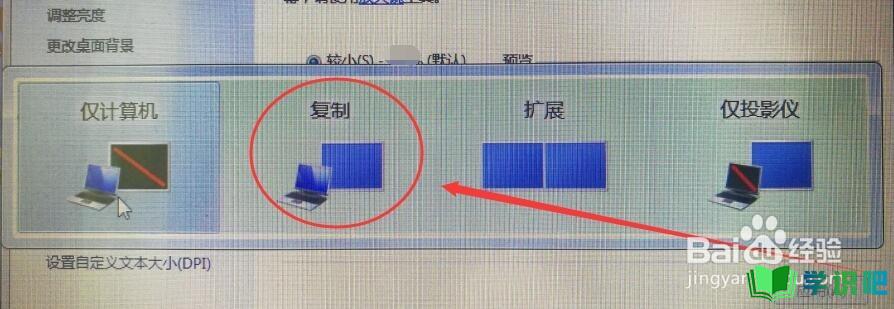
温馨提示
好了,本次分享“笔记本电脑xp系统怎么设置复制模式?”的全部内容就分享到这里啦,希望小编分享的内容能够帮助到大家。同时大家可以关注学识吧哦,遇到不懂的问题可以在这里寻找,如果觉得不错就点个赞吧!(⊃‿⊂)
